许多网友向小编反映不知道怎么下载Silver Key?下载完成后不知道怎么安装?今天极速小编为大家提供一个安装教程,希望对大家有帮助!首先我们下载Silver Key(下载地址:http://www.jisuxz.com/down/62378.html),下载完成后点击打开文件夹找到下载的压缩文件。
解压后双击安装文件SilverKeyFree.5.0.exe”出现安装界面:

在开始安装Silver Key之前,我们要选择安装时使用的语言,选择English然后点击OK;
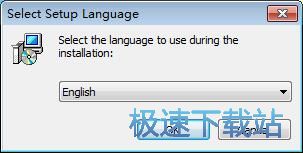
我们进入到Silver Key安装向导。安装向导将指引你完成Silver Key的安装进程。在开始安装之前,建议先关闭其他所有应用程序。点击Cancel取消会关闭安装向导。点击Next下一步继续安装进程;
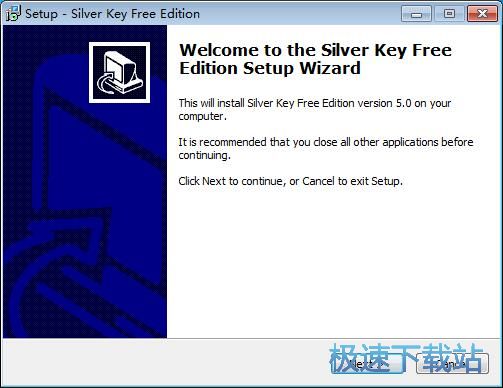
接下来我们要阅读Silver Key的授权协议。请仔细阅读下列许可协议。您在继续安装前必须同意这些协议条款。如果你点击Cancel取消,安装程序将会关闭。点击I accept the agreement我接受协议然后点击Next下一步继续安装进程;
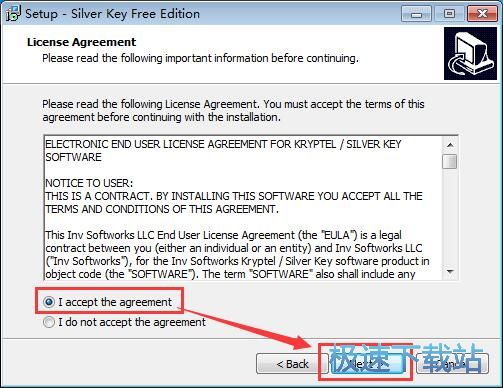
这一步我们需要确定Silver Key的安装路径,安装程序有默认的安装路径:C:\Program Files\Silver Key。安装Silver Key需要28.1MB的磁盘空间。需要修改路径的朋友可以点击Browse浏览,选择需要安装的文件夹后,点击确定就可以修改安装路径了。点击Next下一步继续安装进程;
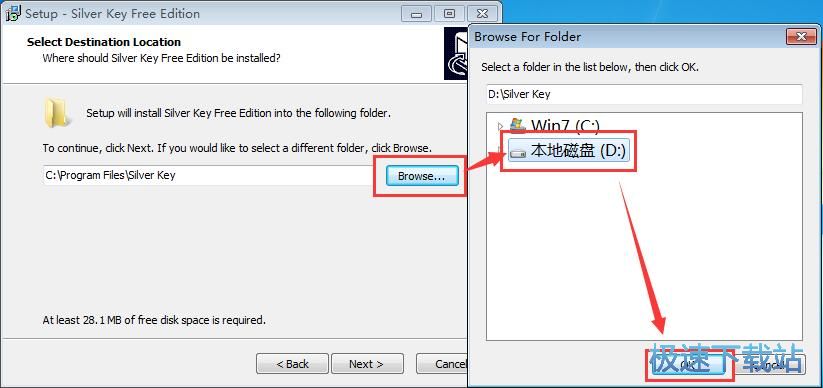
这一步是正式安装Silver Key前的比较后一个确认步骤,确认安装路径无误后,就可以点击Install安装将Silver Key安装到电脑上;
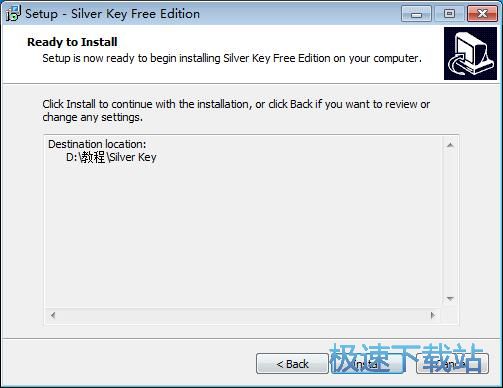
正在安装Silver Key,安装程序正在将Silver Key的文件安装到指定文件夹中;
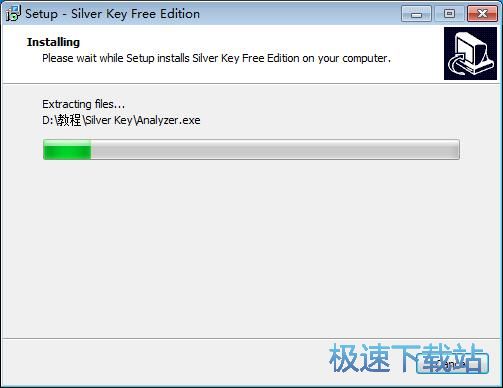
安装完成,安装程序已经成功在您的电脑上安装了Silver Key。安装向导会提示Silver Key安装完成。这里有两个勾选项,Open Silver Key Quick Start Tutorial打开Silver Key使用向导、Run Silver Key Wizard运行Silver Key。如果不需要执行,取消勾选即可。点击Finish完成即可退出安装向导。
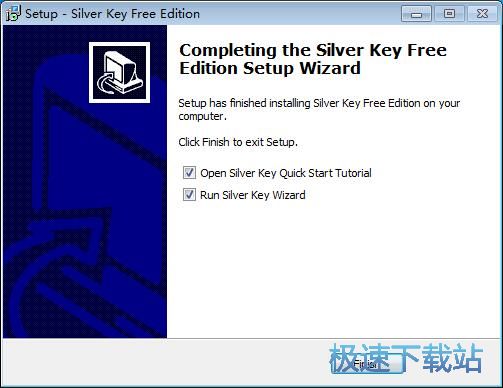
Silver Key的安装教程就讲解到这里,希望对你们有帮助,感谢你对极速下载站的支持!